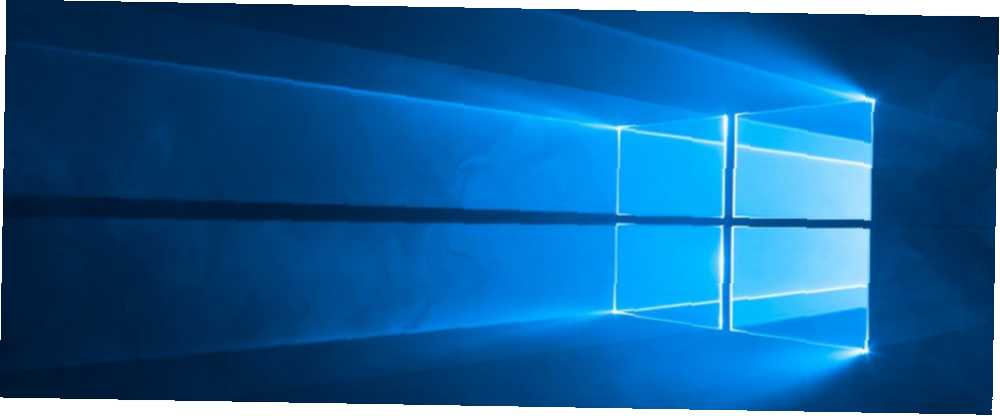
Michael Cain
0
3608
779
Er der en bestemt opgave, du udfører hver morgen på din computer, i det øjeblik du kommer på arbejde? Det kontrollerer muligvis din e-mail eller gennemgår webstedsanalyse.
Du kan spare lidt tid og kræfter ved at tilføje det første program, du åbner hver dag på din computer, og lade det automatisk starte med din computers opstart.
Sådan gør du det:
- Opret en skrivebordsgenvej Sådan opretter du Windows-skrivebordsgenveje på den nemme måde Sådan opretter du Windows-skrivebordsgenveje på den nemme måde Smart skrivebordsgenveje kan spare dig for tankeløs sigtning gennem menuer og mapper. Vi viser dig hurtige og lette måder at oprette dem på. . Den første ting du skal gøre er at oprette en desktopgenvej til den app eller det program, du vil starte med opstart. Du kan gøre dette ved at gå til Start-menuen og trække appen til dit skrivebord. Du kan også navigere til mappen i File Explorer, højreklikke på den og vælge Send til > Skrivebord (oprette genvej).
- Åbn hjælpeprogrammet Kør. Du kan gøre dette enten ved at skrive Løb i Cortana-søgefeltet eller ved hjælp af tastaturgenvejen Windows-tast + R. Skriv i værktøjet Kør shell: opstart og tryk på Enter. Startmappen i File Explorer åbnes.
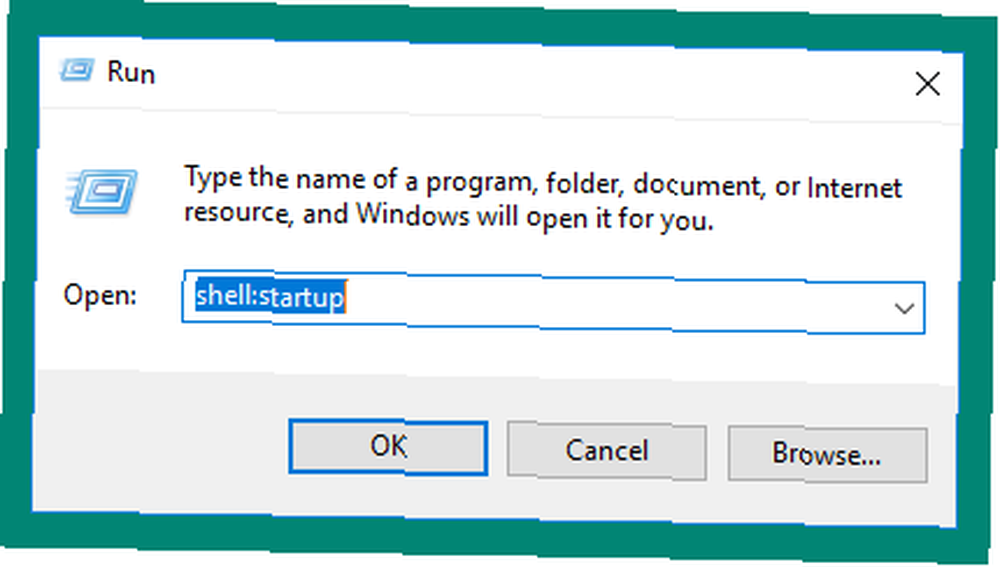
- Kopier genveje. Træk eller kopier og indsæt genveje, du har oprettet til din startmappe. Når du genstarter computeren, starter alle genveje, du har føjet til din startmappe, ved opstart.
Hvis du vil se en bestemt webside først, når din computer starter, kan du gøre denne side til din startside og føje din valgte browser til din startmappe.
Hvis du skifter mening om hvilke programmer, der startes med din opstart, kan du enten slette genvejen fra mappen Startup, eller du kan gå ind i Task Manager og fjerne programmer fra startlisten. Denne lette trick gør, at Windows 10 starter hurtigere dette nemme trick Gør Windows 10 hurtigere opstart Der er masser af måder, du kan løse lave starttider på en Windows 10-computer, men en af de enkleste ting, du kan gøre, tager kun et par minutter af din tid. .
Hvad er du foretrukne Windows 10-tip eller -tricks? Fortæl os det i kommentarerne.











